MySQLを利用するにあたり、簡単な環境設定などを「逆引き辞典」的に紹介します。
また文中に「MySQLホーム」が登場しますが、これはMySQLをインストールしたディレクトリのことと読み替えて下さい。文中に MySQL5.1 といった記述があります。こちらはMySQL5のバージョン5.1に対応しているという意になります。また同じようなDriver3.1といった記述があります。こちらはJDBCドライバのバージョンの意です。
インストールするタイプのMySQLでなく、Windows向けnoinstall版MySQLを利用する方法です。
バイナリのダウンロードと設置インストールするバイナリファイルをダウンロードします。今回は4.1.22のnoinstall版をダウンロードします。
バイナリファイルを解凍後、設置してください。今回は「C:\MySQL\4122」に設置しました。
以下を参考にmy.iniファイルを作成し、C:\WINDOWS\my.iniになるよう設置します。
[mysqld]
basedir="C:/Program Files/MySQL/4122"
datadir="C:/Program Files/MySQL/4122/data"
default-character-set=utf8
[mysql]
default-character-set=utf8
[mysqldump]
default-character-set=utf8
[client]
default-character-set=utf8
設定ファイルのbasedirはMySQLを展開後、設置したディレクトリ、datadirはデータの保存ディレクトリになります。MySQLの展開直後は「MySQLホーム/data」ディレクトリがデータの保存ディレクトリになります。お好みにあわせ自由に移動させて下さい。
動作確認を行います。コマンドプロンプトを2つ用意します。1つ目はDB起動のため、2つ目は起動したDBに接続するため、になります。
まずは1つ目のコマンドプロンプトでDBを起動します。以下を参考に起動して下さい。起動後はコマンド受け付けない状態になります。
Microsoft Windows [Version 6.3.9600]
(c) 2013 Microsoft Corporation. All rights reserved.
C:\Users\user>cd C:\MySQL\4122\bin
C:\MySQL\4122\bin>mysqld <- DBを起動します。その後コマンドを受け付けません。
次に2つ目のコマンドプロンプトでDBに接続します。以下を参考に接続して下さい。
Microsoft Windows [Version 6.3.9600]
(c) 2013 Microsoft Corporation. All rights reserved.
C:\Users\user>cd C:\MySQL\4122\bin
C:\MySQL\4122\bin>mysql <- DBに接続します。
Welcome to the MySQL monitor. Commands end with ; or \g.
Your MySQL connection id is 1 to server version: 4.1.22-community
Type 'help;' or '\h' for help. Type '\c' to clear the buffer.
mysql> show databases; <- 現在起動しているDBを確認します。
+--------------+
| Database |
+--------------+
| mysql |
| test |
+--------------+
2 rows in set (0.00 sec)
mysql> exit <- DBとの接続を切断します。
Bye
コマンドプロンプトから上記で起動したDBを停止できれば良いのですが、起動したDBの停止法を筆者は知りません。筆者はタスクマネージャーから「mysqld.exe」を探し出し停止しています。
mysqladmin -u root shutdown で停止できる?
起動するもすぐに停止してしまう。そんなときは以下をお試し下さい。解決の糸口がつかめるかもしれません。
mysqld --console
上記の「noinstall版のMySQLを利用する」でインストールはしましたが、毎回DBを起動するのは手間がかかります。Windowsにはサービスというバックグラウンドでソフトを動作させる仕組みがあるので、そちらに登録し、PC起動と同時にDBも起動させます。サービスに登録することをサービス化と言います。
Microsoft Windows [Version 6.3.9600]
(c) 2013 Microsoft Corporation. All rights reserved.
C:\Users\user>cd C:\MySQL\4122\bin
C:\MySQL\4122\bin>mysqld --install <- サービスに登録します。
Service successfully installed. <- 成功時にこのように表示されます。
C:\MySQL\4122\bin>
サービスへの登録が終わりました。サービス一覧で登録されていることを確認しましょう。
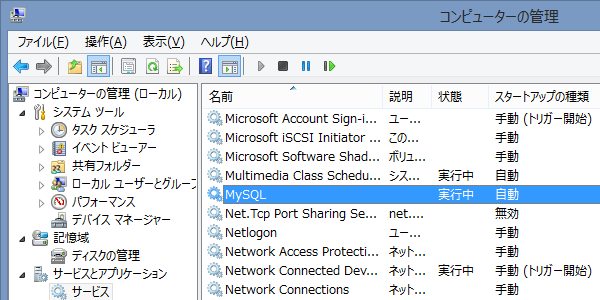
「MySQLをWindowsのサービスに登録」で登録したMySQLをサービスから削除するにはどうすればよいでしょう。以下のコマンドを参考に削除下さい。
Microsoft Windows [Version 6.3.9600]
(c) 2013 Microsoft Corporation. All rights reserved.
C:\Users\user>cd C:\MySQL\4122\bin
C:\MySQL\4122\bin>mysqld --remove <- サービスから削除します。
Service successfully removed. <- 成功時にこのように表示されます。
C:\MySQL\4122\bin>
開発時に複数のバージョンのDBを起動したいことはありませんか。しかもサービス化させたいときにはこちらの方法で対応できます。
異なるMySQLを複数動作させるので、それぞれのMySQLを異なるポート、異なるソケットファイル名で動作させねばなりません。my.iniを編集します。portとsocketに注目して下さい。
[MySQL41]
default-character-set=utf8
port = 3341
socket = mysql41.sock
basedir="C:/MySQL/4122"
datadir="C:/MySQL/4122/data"
[MySQL50]
default-character-set=utf8
port = 3350
socket = mysql50.sock
basedir="C:/MySQL/5084"
datadir="C:/MySQL/5084/data"
[MySQL51]
innodb_file_per_table
max_connections = 50
port = 3351
socket = mysql51.sock
basedir="C:/MySQL/5173"
datadir="C:/MySQL/5173/data"
[MySQL55]
character-set-server=utf8
innodb_file_per_table
max_connections = 50
port = 3355
socket = mysql55.sock
basedir="C:/MySQL/5540"
datadir="C:/MySQL/5540/data"
[MySQL56]
#collation-server=utf8_bin
character-set-server=utf8
#skip-character-set-client-handshake
collation-server = utf8_general_ci
default-storage-engine=innodb
innodb_file_per_table
max_connections = 50
port = 3306
socket = mysql56.sock
basedir="C:/MySQL/5621"
datadir="C:/MySQL/5621/data"
[mysql]
default-character-set=utf8
[mysqldump]
default-character-set=utf8
[client]
#default-character-set=utf8
では実際にサービスに登録します。
ここで注目すべき点は2点。1点目は「--install」の後ろに、登録したいサービス名を指定する点。このサービス名は先程のmy.iniの[]の内側と統一します。
2点目は登録したいmysqldの存在するディレクトリにcdしてからサービス化する箇所です。こちらは誤り易いので注意して下さい。
Microsoft Windows [Version 6.3.9600]
(c) 2013 Microsoft Corporation. All rights reserved.
C:\Users\user>cd C:\MySQL\4122\bin
C:\MySQL\4122\bin>mysqld --install MySQL41
Service successfully installed.
C:\MySQL\4122\bin>cd C:\MySQL\5084\bin
C:\MySQL\5084\bin>mysqld --install MySQL50
Service successfully installed.
C:\MySQL\5084\bin>
サービスへの登録が終わりました。サービス一覧で登録されていることを確認しましょう(筆者は5つのMySQLをサービス化しています)。
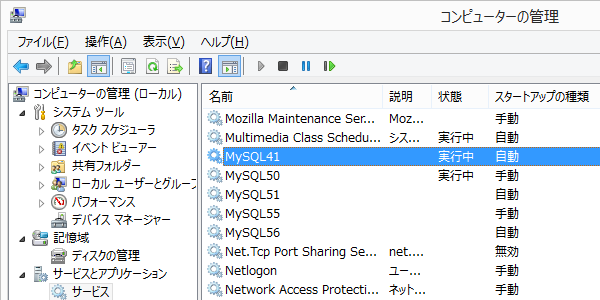
では実際に接続してみます。接続の際はポートを指定して接続します。
Microsoft Windows [Version 6.3.9600]
(c) 2013 Microsoft Corporation. All rights reserved.
C:\Users\user>cd C:\MySQL\4122\bin
C:\MySQL\4122\bin>mysql --port=3341
Welcome to the MySQL monitor. Commands end with ; or \g.
Your MySQL connection id is 4 to server version: 4.1.22-community
Type 'help;' or '\h' for help. Type '\c' to clear the buffer.
mysql> exit
Bye
C:\MySQL\4122\bin>cd C:\MySQL\5084\bin
C:\MySQL\5084\bin>mysql --port=3350
Welcome to the MySQL monitor. Commands end with ; or \g.
Your MySQL connection id is 1 to server version: 5.0.84-community
Type 'help;' or '\h' for help. Type '\c' to clear the buffer.
mysql>exit
Bye
C:\MySQL\5084\bin>
独自名称を付けた場合、名称を指定することで削除することができます。以下のコマンドを参考に削除下さい。
Microsoft Windows [Version 6.3.9600]
(c) 2013 Microsoft Corporation. All rights reserved.
C:\Users\user>cd C:\MySQL\4122\bin
C:\MySQL\4122\bin>mysqld --remove MySQL41
Service successfully removed.
C:\MySQL\4122\bin>
MySQLでは一般にGRANT文を用いてユーザ登録します。このGRANT文に若干の修正を加えるだけで、IPアドレス指定による接続許可ができます。
以下は「192.168.0.%」(%はワイルドカード)に該当するユーザからの接続を許可するユーザ登録になります。
Microsoft Windows [Version 6.3.9600]
(c) 2013 Microsoft Corporation. All rights reserved.
C:\Users\user>cd C:\MySQL\4122\bin
C:\MySQL\bin>mysql -uroot
Welcome to the MySQL monitor. Commands end with ; or \g.
Your MySQL connection id is 2 to server version: 4.1.22-community
Type 'help;' or '\h' for help. Type '\c' to clear the buffer.
mysql> GRANT ALL PRIVILEGES ON *.* TO ユーザ名@localhost IDENTIFIED BY 'パスワード' WITH GRANT OPTION;
Query OK, 0 rows affected (0.13 sec)
mysql> GRANT ALL PRIVILEGES ON *.* TO ユーザ名@'192.168.0.%' IDENTIFIED BY 'パスワード' WITH GRANT OPTION;
Query OK, 0 rows affected (0.00 sec)
mysql> FLUSH PRIVILEGES; <- 上記で設定したユーザ(正確には権限)を再読込させます。
Query OK, 0 rows affected (0.00 sec)
mysql>
「select id as userid from users」のようにAS句を利用すると期待通りの動作をしない(as句が無視される)。
JDBC接続文字列に「useOldAliasMetadataBehavior=true」を追加する。
jdbc:mysql://localhost:3306/database?useOldAliasMetadataBehavior=true
JDBC接続文字列に「zeroDateTimeBehavior=convertToNull」を追加することで解決できます。
jdbc:mysql://localhost:3306/database?zeroDateTimeBehavior=convertToNull
ResultSetから1件ずつデータを処理しているのにPreparedStatement#executeQueryでOutOfMemoryErrorになる場合があります。こちらはMySQLドライバ設定を行わないと、全ての行をフェッチすること(たぶん)が原因のようです。
JDBC接続文字列に以下を追加します。Sizeは件数なので要調整です。
jdbc:mysql://localhost:3306/database?useCursorFetch=true&defaultFetchSize=10
MySQLの公式ページを参考にして下さい。
某DBで何行目ってとれますよね?そんなことをMySQLでもしたいです。
SELECT @rownum := @rownum + 1 AS rownum, t.* FROM tablename t, (SELECT @rownum := 0) r
rownumをつかってUPDATE文を利用したい場合はこちら。
UPDATE tablename AS t
JOIN (
SELECT @rownum:=@rownum+1 rownum, 主キー
FROM tablename
CROSS JOIN (select @rownum := 0) r
) AS r ON t.主キー = r.主キー
SET t.アップデートしたい項目 = r.rownum
[MySQL41]
default-character-set=utf8
innodb_file_per_table
max_connections = 50
port = 3341
socket = mysql41.sock
basedir="C:/mysql/4.1.22"
datadir="C:/mysql/4.1.22/data"
[MySQL50]
default-character-set=utf8
innodb_file_per_table
max_connections = 50
port = 3350
socket = mysql50.sock
basedir="C:/mysql/5.0.84"
datadir="C:/mysql/5.0.84/data"
[MySQL51]
innodb_file_per_table
max_connections = 50
port = 3351
socket = mysql51.sock
basedir="C:/mysql/5.1.73"
datadir="C:/mysql/5.1.73/data"
[MySQL55]
character-set-server=utf8
innodb_file_per_table
max_connections = 50
port = 3355
socket = mysql55.sock
basedir="C:/mysql/5.5.40"
datadir="C:/mysql/5.5.40/data"
[MySQL56]
character-set-server=utf8
skip-character-set-client-handshake
collation-server = utf8_general_ci
default-storage-engine=innodb
innodb_file_per_table
max_allowed_packet = 64M
max_connections = 50
port = 3306
socket = mysql56.sock
basedir="C:/mysql/5.6.21"
datadir="C:/mysql/5.6.21/data"
[mysql]
default-character-set=utf8
[mysqldump]
default-character-set=utf8
[client]
#default-character-set=utf8設定ファイルのサンプルになります。設定のポイントは以下の通り。
- 複数のバージョンのMySQLをインストールしている。
- 頻繁に利用するMySQLのバージョンは5.6なので、ポートを3306にしている。
- 他のバージョンのポートは下2桁をバージョンと合わせている。